

发布时间:2022-03-25 14: 11: 21
品牌型号:联想小新16pro2021
系统:win11
软件版本:camtasia
一、可以实现画中画的录屏软件
如果你是一名媒体工作者,相信在很多时候都需要进行视频编辑工作,如添加字幕、画中画视频效果等,但市面上软件多种多样,这无疑对我们产生了一些困扰,下面小编就为大家介绍几款可以实现画中画的录屏软件。
1. camtasia
Camtasia是一款功能强大且专业的录屏软件,拥有各种各样的功能,如画中画、添加字幕等,操作简单,内置丰富了许多特效模板,用户能够直接使用,大大提高了使用效率,适合小白新手。

2.OBS软件
OBS作为一款开源软件,如今只有一小部分能力强的用户在使用,操作相对复杂,软件界面设计较为老旧。
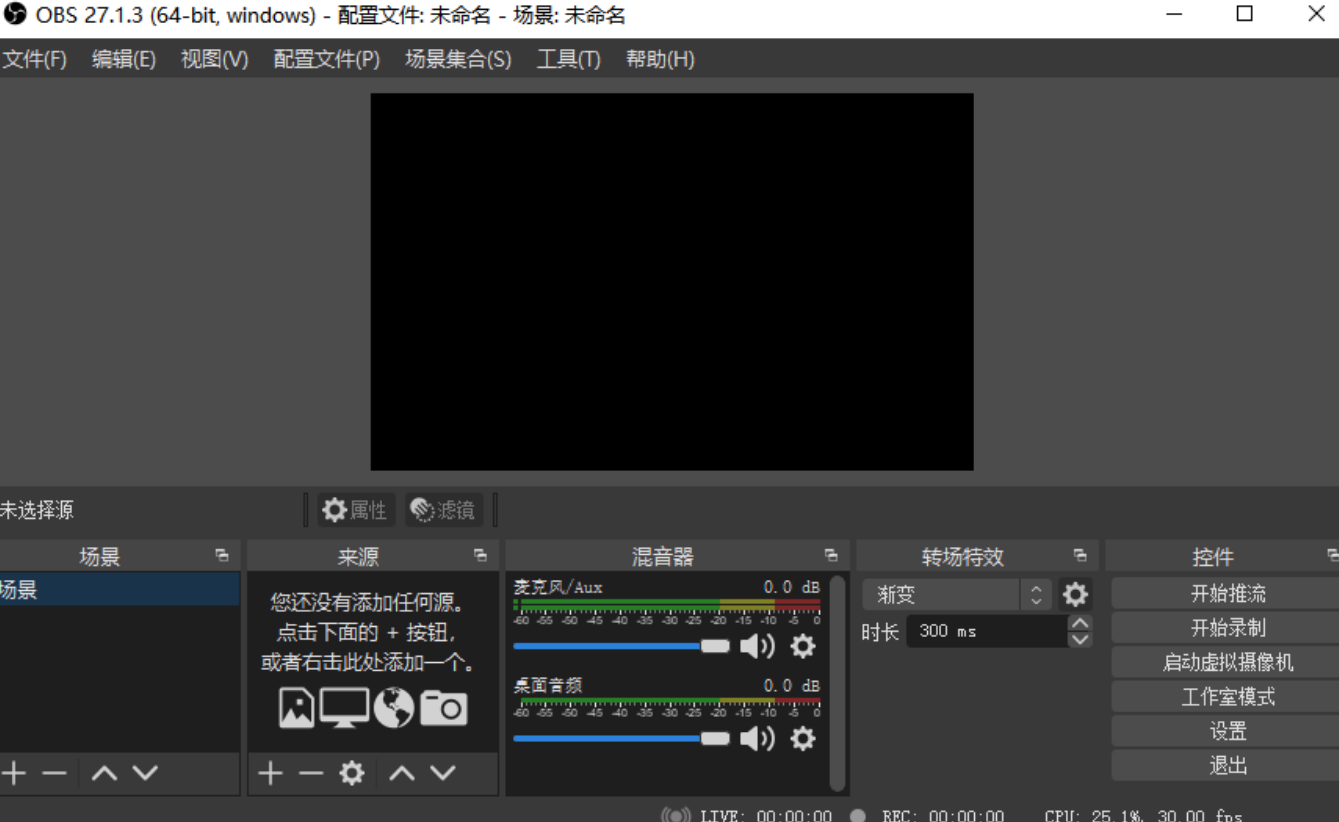
3.嗨格式录屏大师
嗨格式录屏大师使用简单,可以对录制的视频文件进行剪辑,实现画中画效果等功能。可以根据自己录屏的内容场景,选择合适的录屏模式,如游戏模式、全屏模式等。但该软件的免费版在功能上有非常多的限制,如录制时长、个性化功能等。
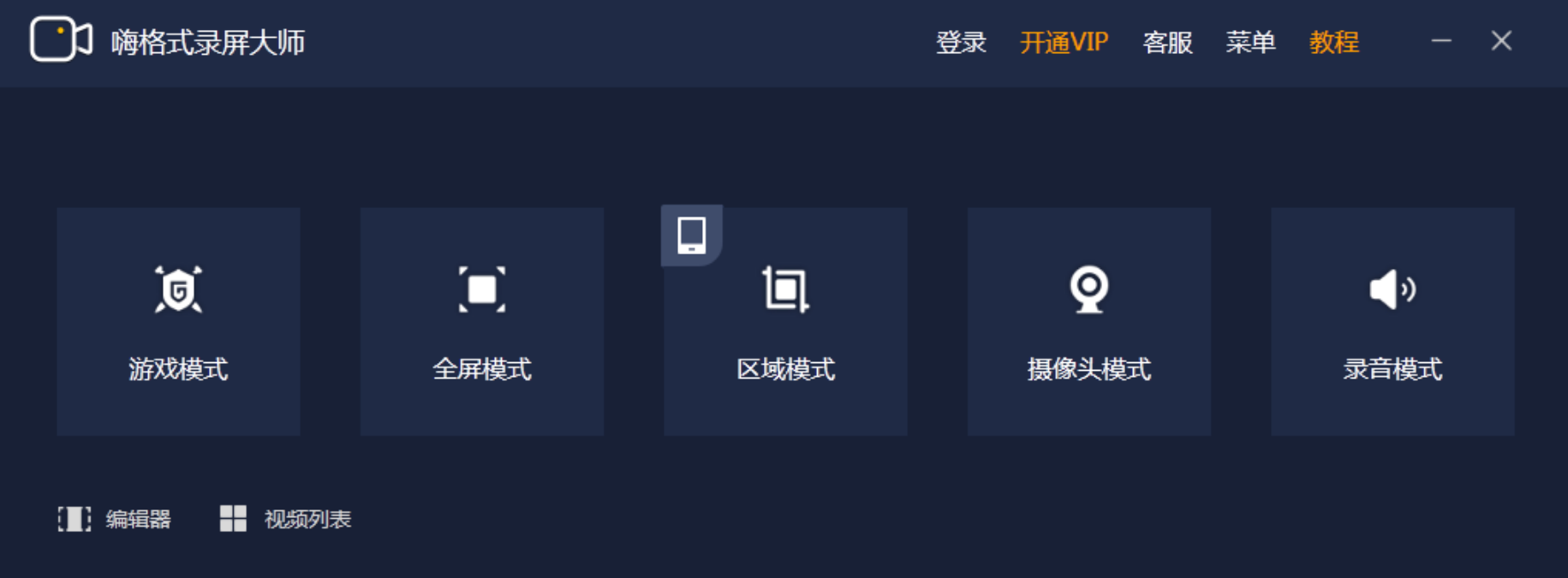
4.迅捷屏幕录像工具
迅捷屏幕录像工具是一款专业的视频录制软件,可以轻松录制屏幕,支持多种画质录制,操作简单易上手,但有些功能需要开通VIP才能使用。
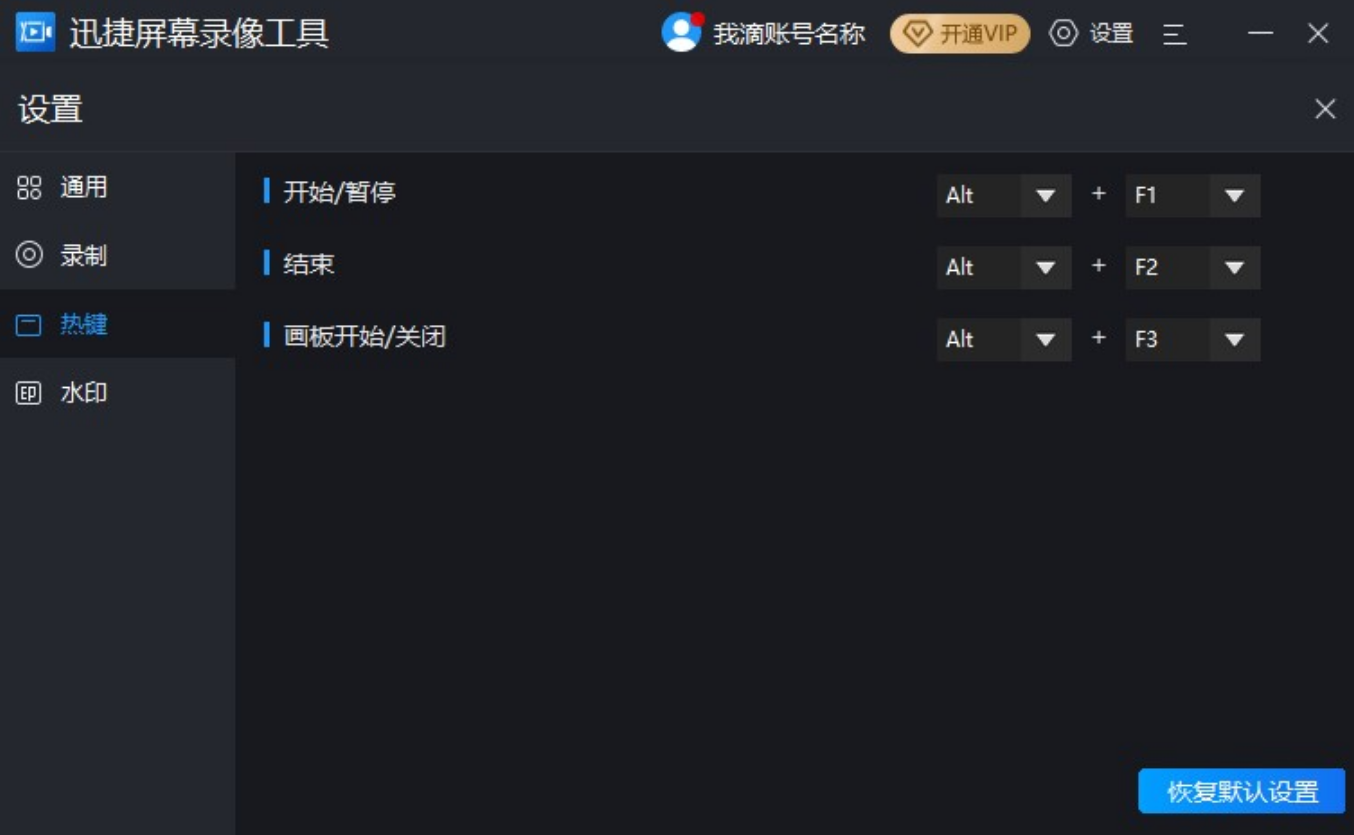
二、Camtasia画中画视频效果怎么做
Camtasia录像编辑软件除了能够录制屏幕内容外,还支持对视频进行编辑,添加字幕、动画效果等功能,接下来小编就为大家演示一下camtasia画中画视频效果怎么做。
首先,我们需要将视频素材导入软件,小编就使用简单的两段视频来为大家演示,在camtasia软件界面点击“导入媒体”或者直接将视频素材拉入软件下方轨道区即可,整个过程十分方便快捷。
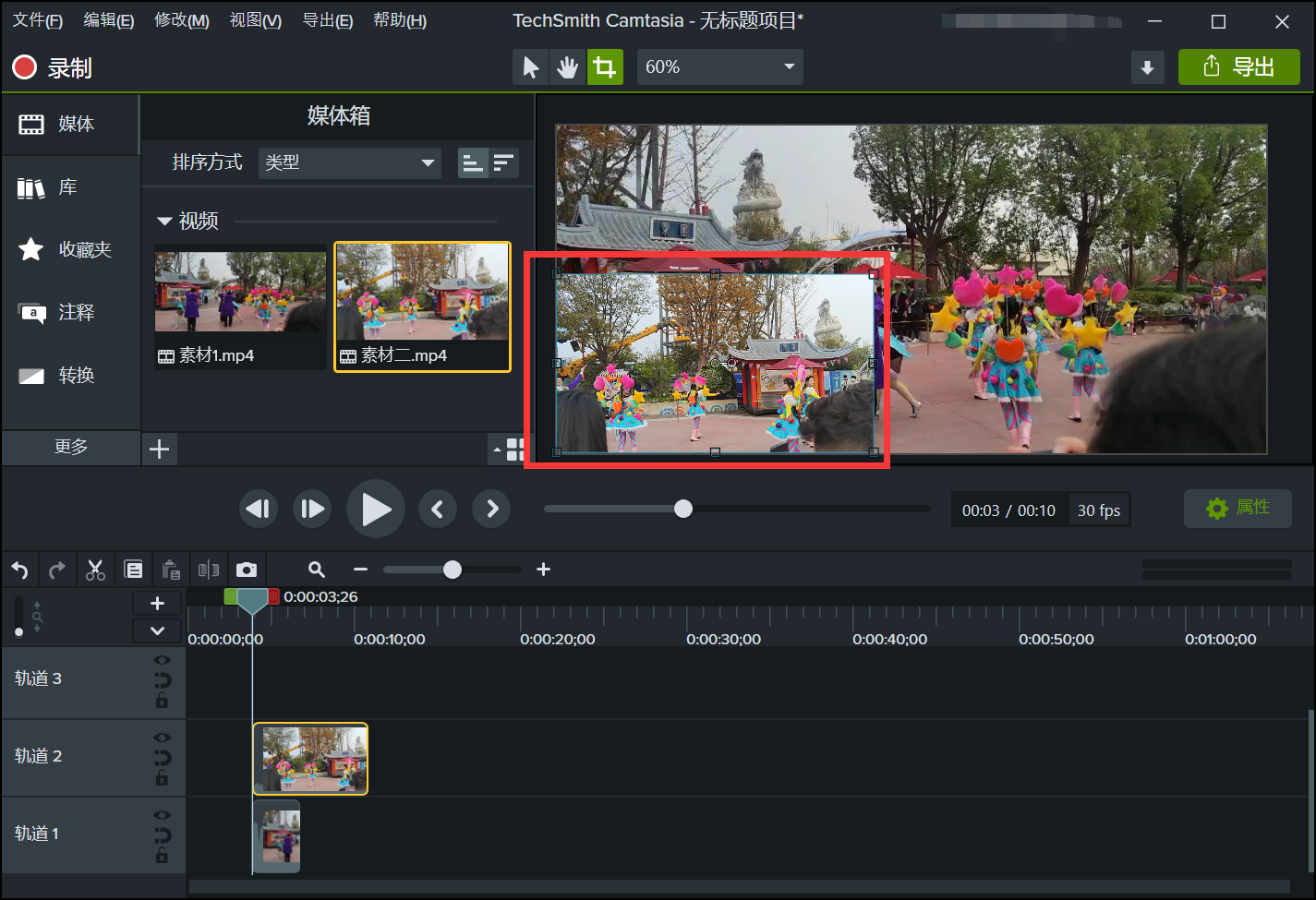
导入完成后,调整素材的轨道顺序,保证背景视频在第二段视频的前面,然后就可以营造画中画视频效果了,这里我们可以将第二段视频的尺寸调小,用鼠标移动到视频的边缘,使用缩放功能进行调整,如下图所示,调整到合适的位置就可以了。
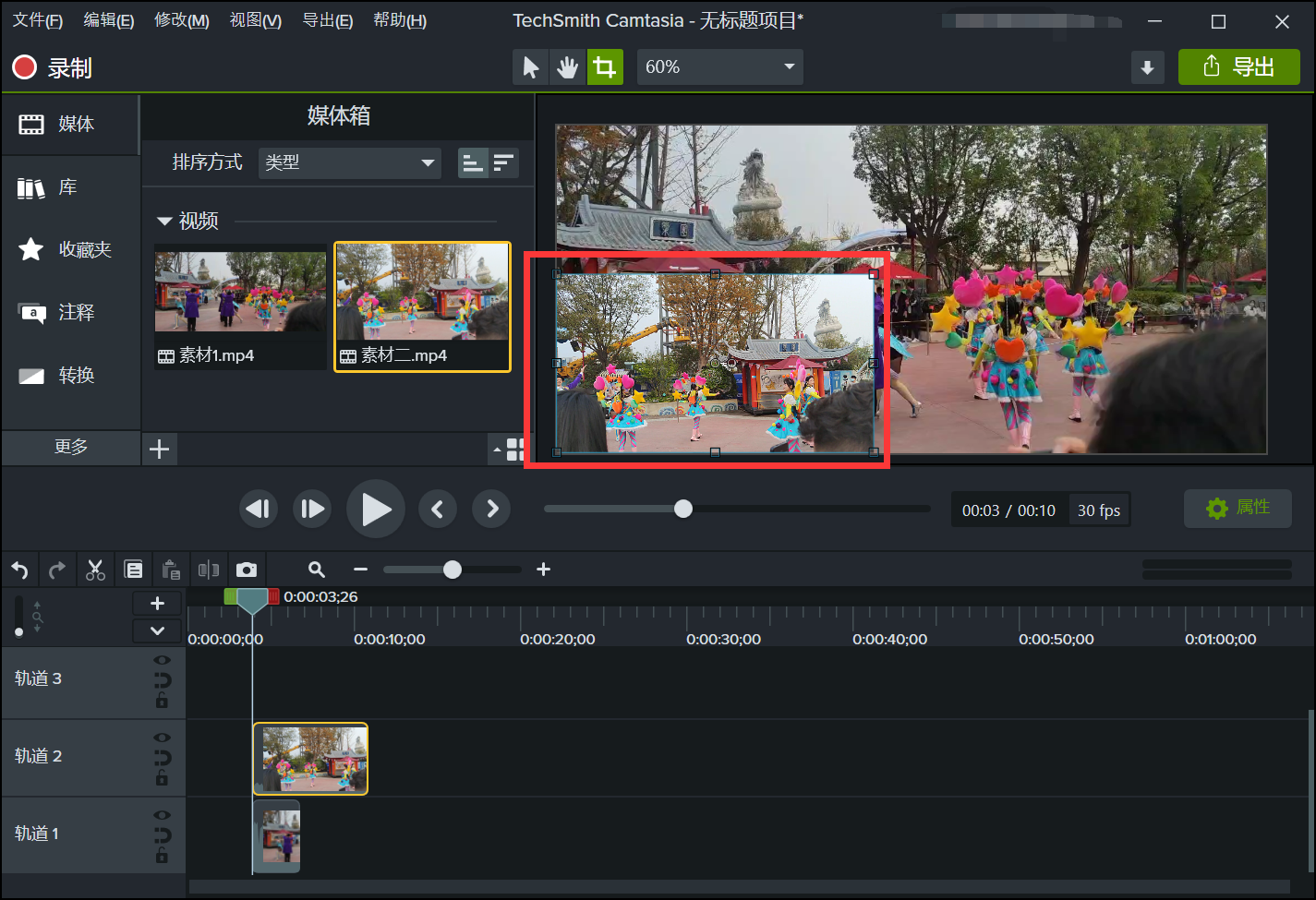
调整完成后,视频的画中画效果就完成了,是不是特别简单呢?除此之外,还能够对视频进行添加特效等一些操作,让整个视频看起来更显高级感。
以上就是关于可以实现画中画的录屏软件,Camtasia画中画视频效果怎么做的全部内容了,如果你还想学习更多camtasia实用教程,欢迎前往软件网站查阅相关内容。
作者:大饼
展开阅读全文
︾